大纲:
保持对潜在客户培养过程的控制以保持成功的销售业绩至关重要。
使用我们的任务管理工具,您将组织您的工作量,掌握每项交易任务,并始终知道接下来会发生什么。
这是我们关于如何为您的交易设置任务并且不会错过新交易的指南。
创建新任务
您可以通过多种方式安排新活动并跟踪所有即将发生的活动:
-
- 在“交易”页面上的销售漏斗视图中安排活动时间
在您的销售漏斗页面上,打开任何交易并转到为任务安排时间选项卡以为此交易创建新活动。 输入其详细信息并单击保存后,它将出现在任务选项卡中。
在销售漏斗视图中,您可以通过添加到每个交易的彩色图标来跟踪交易是否有分配的任务及其状态。
总共有4个任务状态:
- 没有任务——黄色菱形
- 今天有任务——绿色菱形
- 有即将到来的任务——灰色菱形
- 有逾期任务——红色菱形
通过单击状态图标,您可以访问与交易相关的所有任务或直接从销售漏斗创建新任务。
- 通过任务页面上的列表视图
进入任务页面,打开任务界面。
注意:您可以在“任务”页面上在日历视图和列表视图之间切换。
通过单击按钮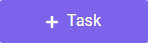
提示 #1:输入任务的详细信息并单击保存后,您将在可自定义的列中看到有关您的任务的信息。
提示 #2:您可以通过单击任务的标题来快速编辑任务。
- 从任务页面上的日历视图
单击 按钮 (1) 或单击时间表中任何选定的时间段 (2) 以快速创建新任务。
提示:您可以通过将新创建的任务拖到另一个时间段来快速重新安排它。
在创建新任务提示中,填写活动的详细信息,然后单击保存。
- 任务名称 — 输入任务的标题
- 任务类型 — 定义活动类型(任务、电子邮件、会议或通话)
- 任务时间/日期 — 定义开始时间/日期和截止时间/满足您最后期限的日期
- 添加客人 — 输入您要添加为客人的人/潜在客户的电子邮件
- 添加描述 — 描述您的活动,以免错过重要细节
- 添加位置 — 如有必要,输入活动的位置
- 添加 Google 视频会议 — 单击以生成指向 Google 视频通话的链接
- 选择可用性状态 — 将任务状态设置为空闲以显示为可用或忙碌以显示为在同一时间/日期其他任务不可用
- 负责的团队成员 — 为自己设置任务或委派给他人
- 交易 — 输入您的潜在客户的姓名并选择一个交易进行绑定连接
过滤您的任务
在日历和列表视图中,您可以通过以下方式过滤任务:
1.时间
在日历中查看任务时,选择特定日期范围或使用单箭头前进/后退一周。
- 以列表形式查看任务时,在下拉菜单中选择一个选项:今天、明天、本周等。
2. 活动类型
在右上角选择一种活动类型以查看您需要完成的具体任务。
3. 团队成员
在右上角选择一个负责任的团队成员,查看他们的任务和完成进度。
完成你的任务
完成任务后,您可以通过单击任务 → 完成将其状态更改为→ 已完成。
提示:方法#1 和#3 允许您在完成任务时添加注释。
方法#1:在日历视图中完成任务
在“任务”页面的“日历”视图中单击任务,如有必要,添加评论,然后单击完成。
注意:您可以通过单击重新打开按钮将任务恢复为活动状态。
方法#2:在列表视图中完成任务
在任务页面的列表视图中,单击任务标题旁边的圆圈将其标记为已完成。
注意:您可以通过再次单击勾选的圆圈将任务恢复为活跃状态。
方法#3:完成交易页面上的任务
在您的管道页面上,打开任何交易并转到任务选项卡。 单击任务,必要时添加评论,然后单击完成。
注意:在三点菜单中,您可以通过单击重新打开或单击标记为已完成将任务返回到活跃状态。
为了充分利用任务功能,我们建议使用我们的无缝日历同步功能将您的任务与 Google 日历同步。 这样,在 Snov.io CRM 中创建的所有任务都将显示在您的 Google 日历中,反之亦然。
需要指导吗? 在实时聊天中或通过 help@snov.io 向我们发送邮件。 我们随时为您服务!
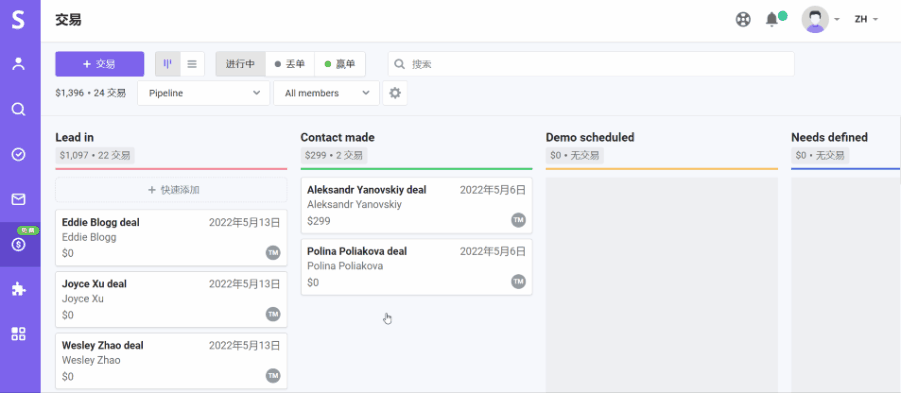
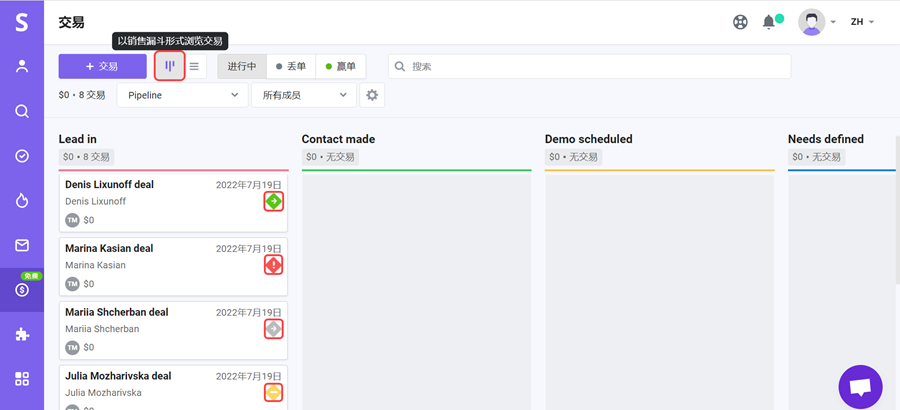
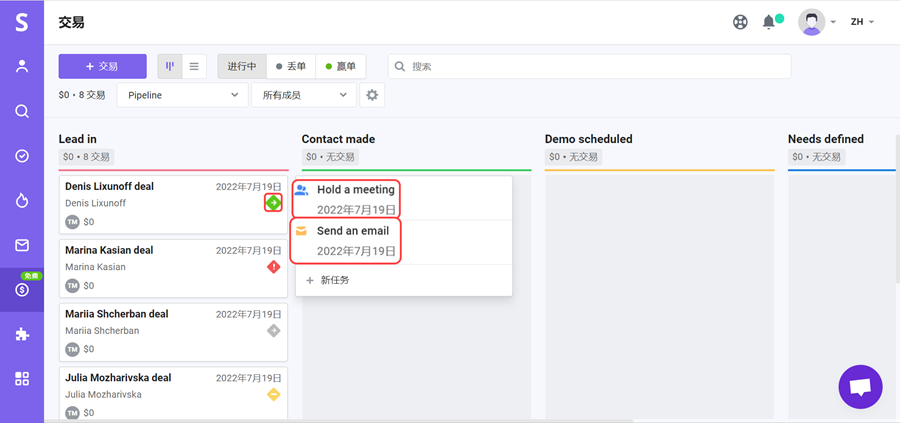
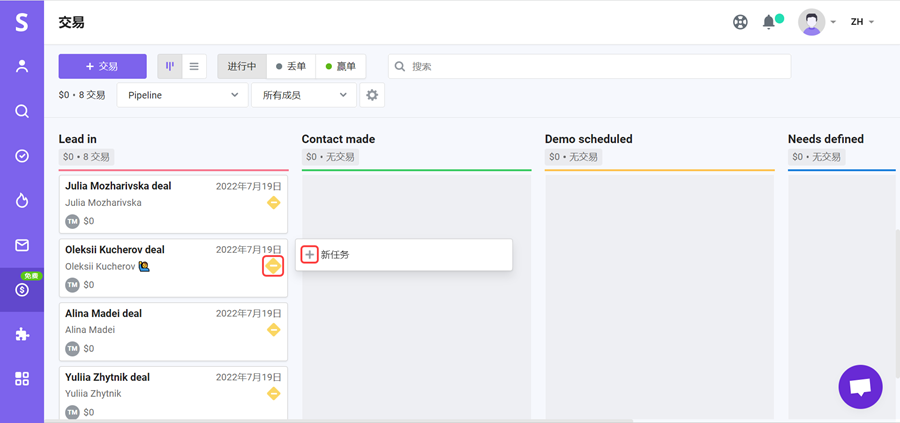
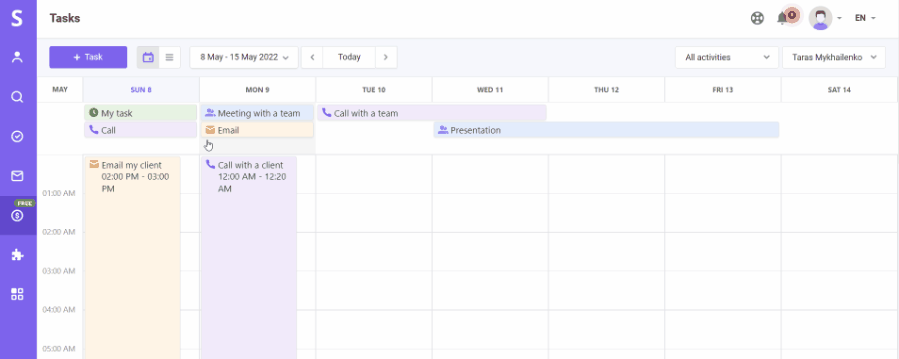
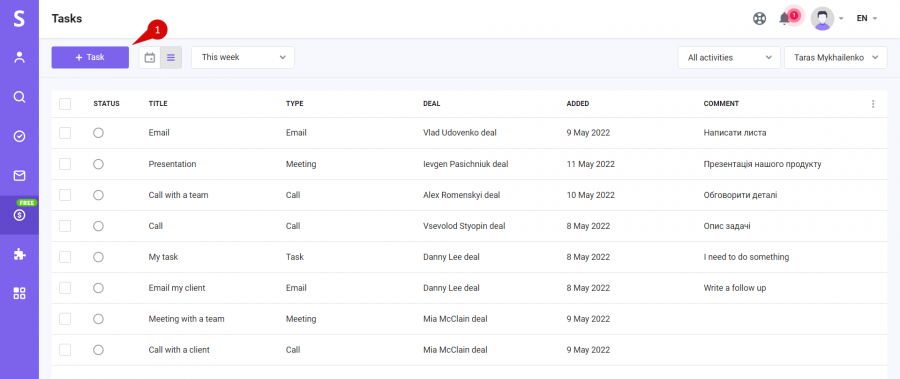
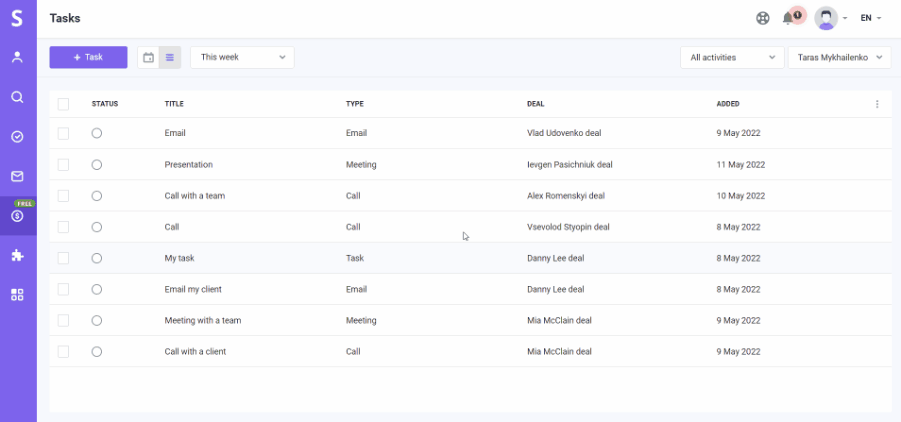
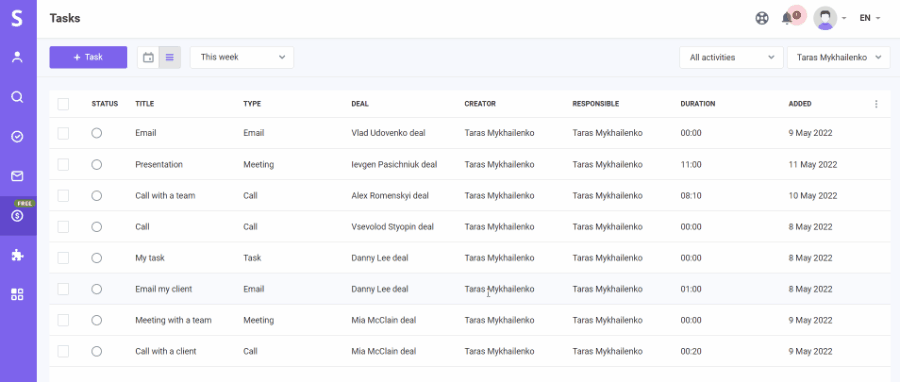
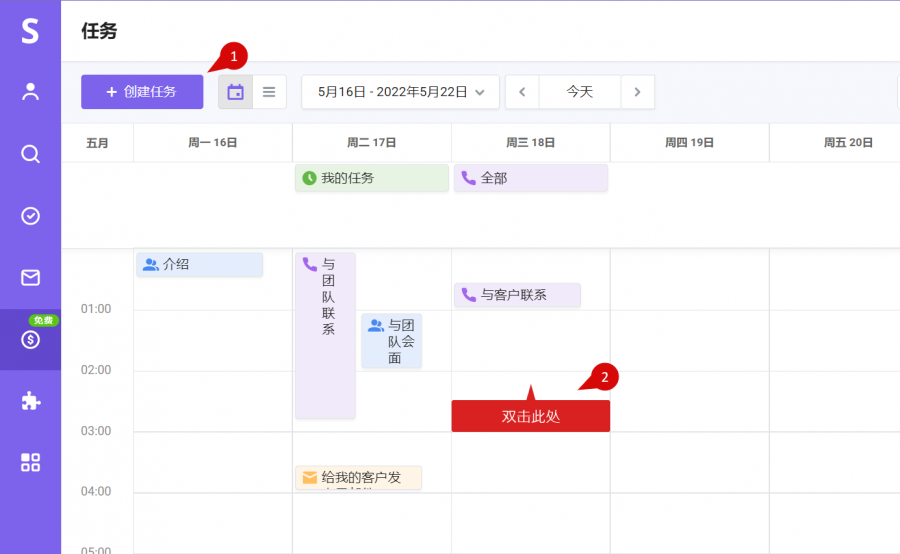
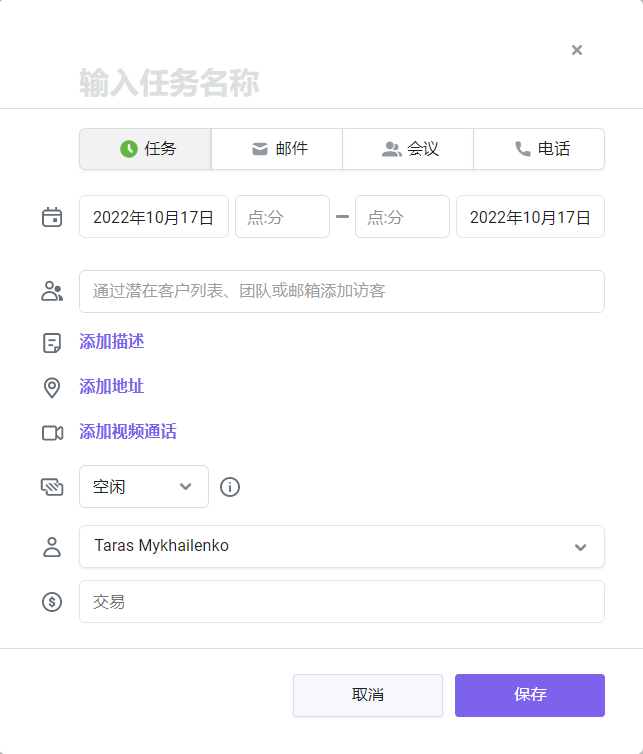
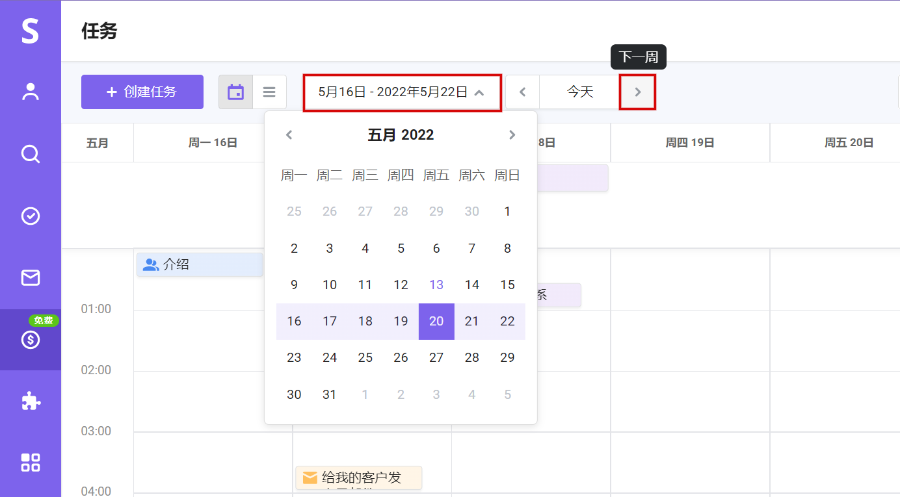
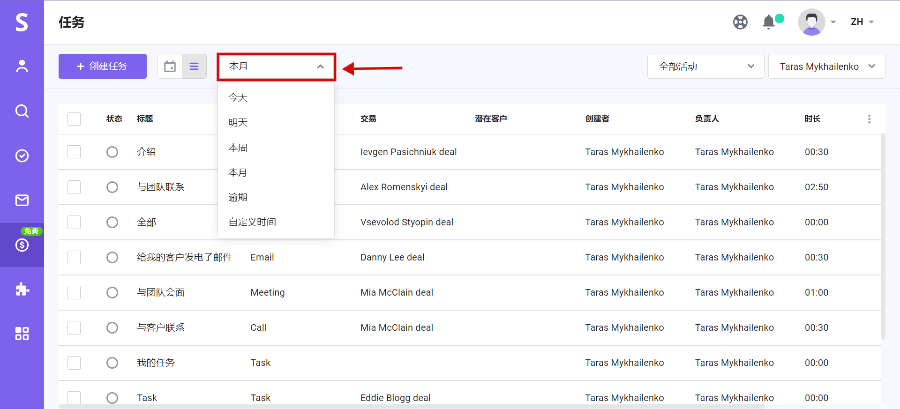
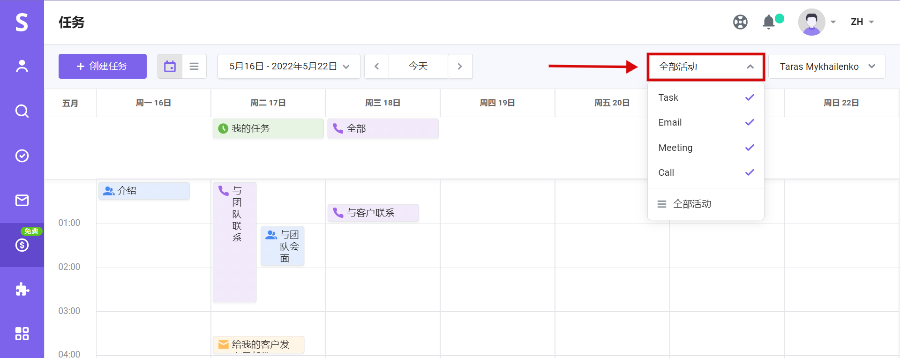
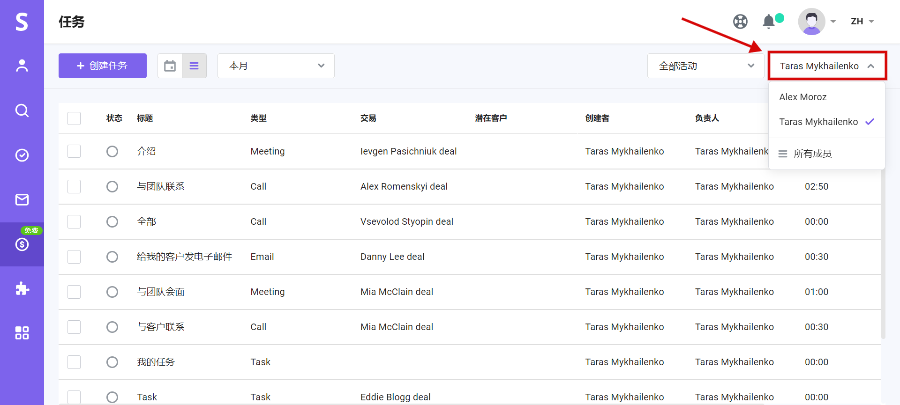
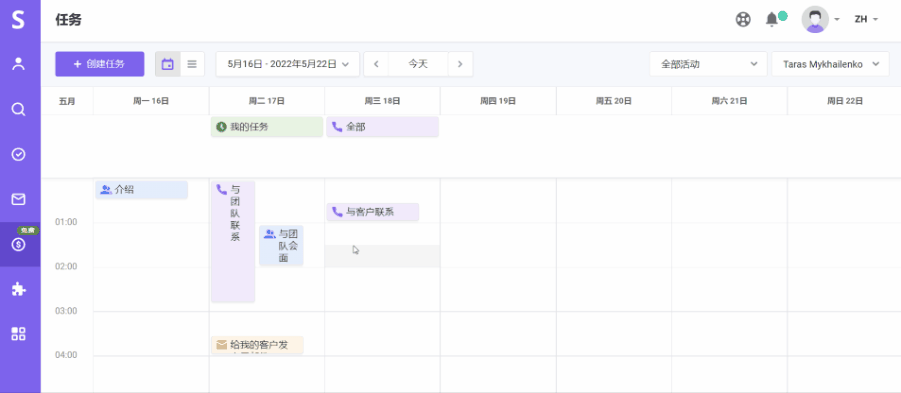
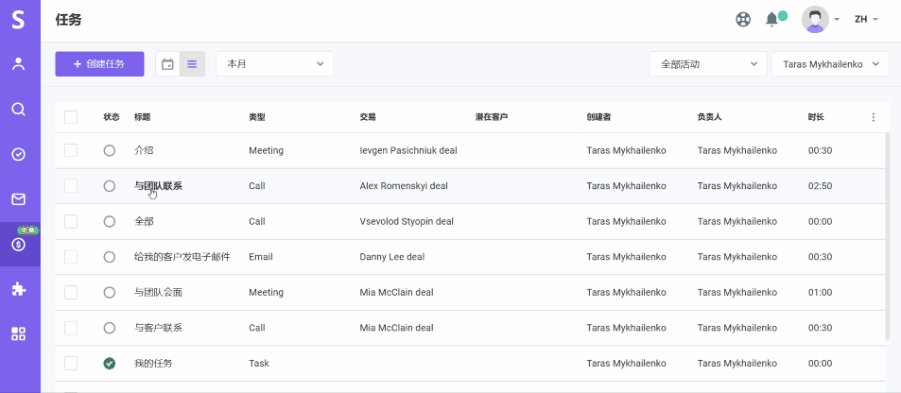
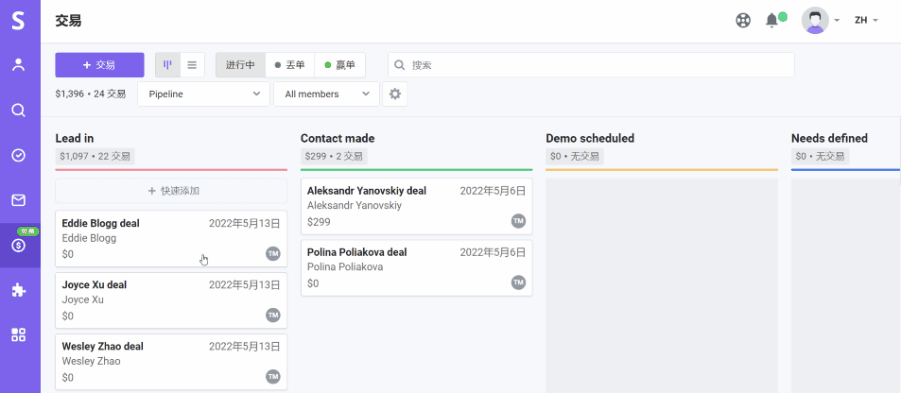
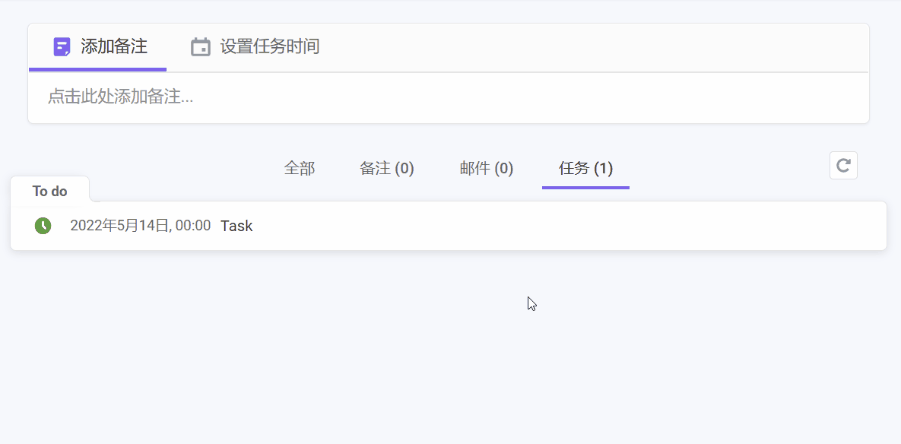

非常抱歉 😢
我们可以如何改善?